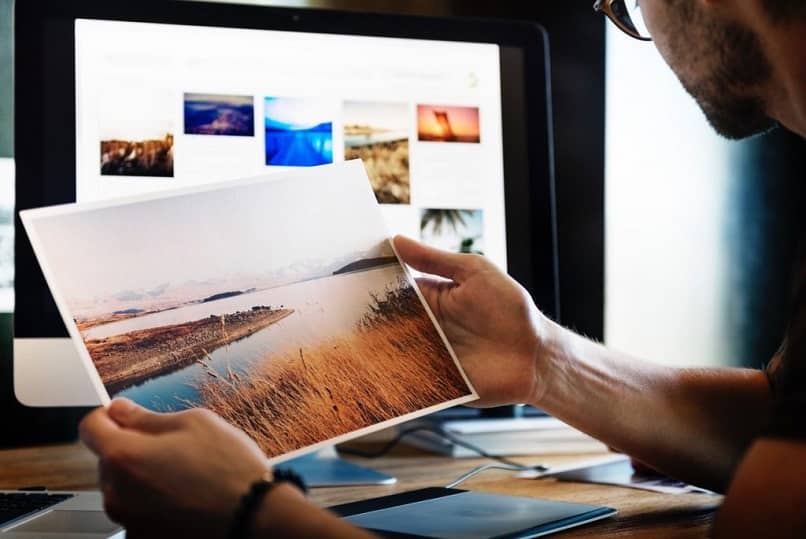في كثير من الأحيان نكون مع الأصدقاء وندرك أن منظمتهم ليست هي نفسها التي لدي في ملفي الشخصي. فيسبوك. وأتساءل كيف يمكنني أن أفعل نفس الشيء دون أن أبدو وكأنني أريد تقليد نفسي.
ولكن يمكننا أن نخبرك أن هذا أمر سهل للغاية وبعد ذلك سنخبرك بالخطوات التي يجب اتباعها لتغيير وتنظيم ترتيب صوري في ألبوم على Facebook.
على الرغم من أن بعض المستخدمين الذين يستخدمون Facebook ، يفضلون أن يستمر تنظيم صورهم في الألبومات بواسطة التطبيق نفسه. لكن المستخدمين الآخرين يفضلون القيام بذلك بأنفسهم والحقيقة هي أنه من السهل جدًا القيام بذلك. لذا تابع القراءة وتابع القراءة لمعرفة كيفية تغيير وتنظيم ترتيب صوري في ألبوم على فيسبوك.
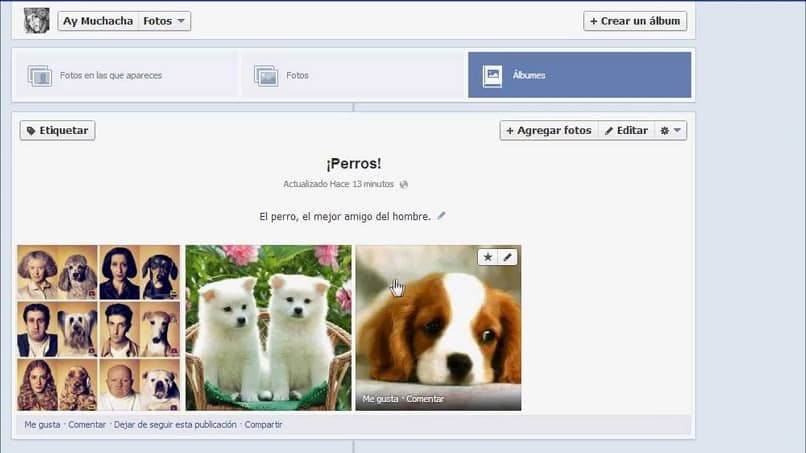
وبما أننا نستخدم هذه الشبكة الاجتماعية بشكل يومي، فمن العدل أن نتعلم كيف تعمل بالكامل وبالتالي نتجنب النكسات. خذ وقتك لتتعلم كيفية استخدام بعض الوظائف، وتنظيم صفحتك الرئيسية ، وقبل كل شيء، إجراء التغييرات التي تريدها عليها.
وبطبيعة الحال، فإن الوظيفة التي ستلفت انتباهك بالتأكيد هي تلك التي ستسمح لك بتنزيل الصور أو الصور بحجمها الحقيقي وبالتالي الحصول على ألبومات كاملة على Facebook دون الحاجة إلى قص الصور.
كيفية تغيير وتنظيم ترتيب صوري في ألبوم على الفيسبوك
ستدرك أن القيام بهذه العملية على حسابك على الفيسبوك أسهل من رميها على الأرض. لن تجد أي تعقيدات، وعندما تتعلم كيفية القيام بذلك، ستفعل نفس الشيء في جميع ألبومات الصور الخاصة بك. لذلك دعونا لا نضيع المزيد من الوقت ونبدأ بالشرح البسيط لتغيير وتنظيم ترتيب صوري في ألبوم على فيسبوك.
أول شيء سنفعله هو الانتقال إلى صفحة Facebook ثم سنقوم بتسجيل الدخول، وقم بذلك كما تفعل عادةً.
بمجرد وصولك إلى الصفحة الرئيسية، ستقوم بما يلي. ولكن قبل المتابعة، يجب أن تضع في اعتبارك أن هذا الإجراء يجب أن يتم على جهاز كمبيوتر، لأنه في الوقت الحالي لا يمكن القيام به على هاتف محمول.
خطوات بسيطة لتغيير وتنظيم ترتيب صوري في ألبوم على الفيسبوك
انتقل الآن مباشرة إلى ملفك الشخصي وهناك ستبحث عن خيار الصور والخطوة التالية هي النقر على خيار الألبومات. سيتم عرض جميع الألبومات التي قمت بإنشائها على الشاشة ويجب عليك اختيار ألبوم واحد لتنظيمه. بمجرد الانتهاء من ذلك، سيتم عرض الصور التي تحتوي على الألبوم المذكور وستقوم بنقلها أو تنظيمها.
الخيار التالي الذي يتعين عليك تحديده هو “تحرير الألبوم” ثم تحتاج إلى النقر فوق الشريط المنقط الذي يظهر على يسار الصورة التي ستنقلها.
والشيء التالي الذي ستفعله هو سحب الصورة إلى اليسار أو اليمين . يعتمد هذا على الترتيب الذي تريده أن يكون في هذا الألبوم الآن. بمجرد الانتهاء من تنظيم الصور، انقر فوق الزر “حفظ”.
كما يمكنك إذا رغبت في ذلك نقل الصور من ألبوم إلى آخر وستفعل ذلك بالطريقة التالية، اتبع الخطوات السابقة حتى تكون في ملفك الشخصي على الفيسبوك. ثم اتبع المسار التالي للصور ثم الألبومات، والشيء التالي هو البحث عن الألبوم الذي توجد به الصورة المراد نقلها، وحدد الصورة وانقر فوق.
ثم في أسفل اليمين ستختار خيارات، وستظهر قائمة منها ستختار خيار الانتقال إلى ألبوم آخر. ستظهر قائمة أخرى وفيها ستحدد الألبوم الوجهة للصورة ثم تضغط على خيار نقل الصورة. وهذا كل شيء، اكتملت العملية والآن، إذا كنت ترغب في ذلك، يمكنك طلب هذه الصورة في ألبوم الوجهة.
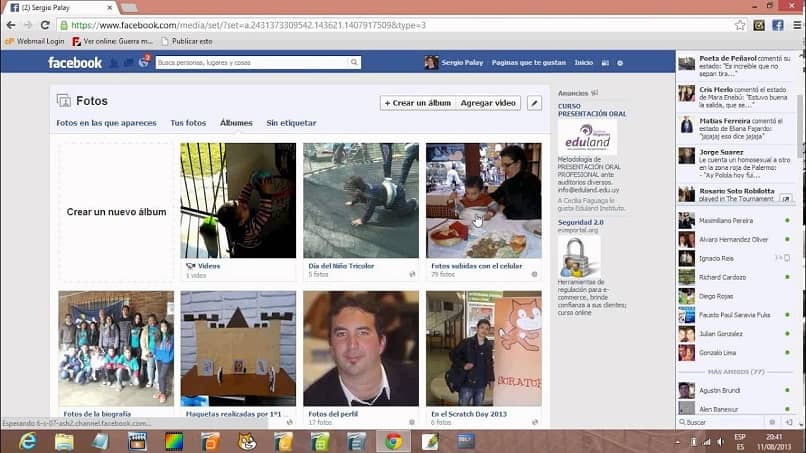
أنت تدرك مدى سهولة وسرعة إجراء تغييرات على ملف التعريف الخاص بك وخاصة على ألبومات الصور الخاصة بك. بدون تعقيدات من أي نوع وباتباع الإرشادات الواردة في هذا البرنامج التعليمي، تعلمت كيفية تغيير وتنظيم ترتيب صوري في ألبوم على Facebook.